Durchschnittlich werden der bereits umfangreichen Spielebibliothek von Steam monatlich
etwa 174 neue Spiele hinzugefügt.
Anstatt sich von der schieren Auswahl überwältigen zu lassen, können Sie die
Steam-Suchfunktion nutzen, die
ständig erweitert wird
und Ihnen eine Vielzahl von Optionen bietet, um Ihre Suche einzugrenzen – von
Baseball-Simulatoren bis hin zu rasanten Kochspielen.
Die Steam-Store-Suche: Eine detaillierte Anleitung
Im Rahmen von Valves
Steam Labs Initiative gibt es
neue Optimierungen, die es Ihnen erlauben, Suchergebnisse anhand Ihres Budgets,
Ihrer Hardware und bereits vorhandenen Spiele zu filtern.
Um die anpassbare Suchfunktion zu verwenden, navigieren Sie in Ihrem Browser zu
„store.steampowered.com/search„.
Alternativ können Sie den Steam-Client öffnen, den Reiter „Store“ auswählen und
anschließend auf das Lupensymbol oben rechts klicken. Geben Sie den Titel des
gesuchten Spiels in die Suchleiste ein, und ein Dropdown-Menü wird Ihnen passende
Vorschläge anzeigen.
Geben Sie auf der Suchseite alle relevanten Begriffe ein, sei es der Titel des
Spiels oder ein bestimmtes Schlagwort (z.B. „Windows“, „Puzzle“, „Multiplayer“).
Verwenden Sie Anführungszeichen, um verschiedene Suchbegriffe voneinander zu
trennen. Sie können auch „NICHT“ (in Großbuchstaben) direkt nach einem
Anführungszeichen eingeben, um den folgenden Begriff auszuschließen (z.B. „NICHT
HTC Vive“).
Öffnen Sie das Dropdown-Menü „Sortieren nach“, um Ihre Ergebnisse nach Name,
Preis, Veröffentlichungsdatum, Nutzerbewertungen oder den von Steam als relevant
eingestuften Kriterien (Standard) zu sortieren.
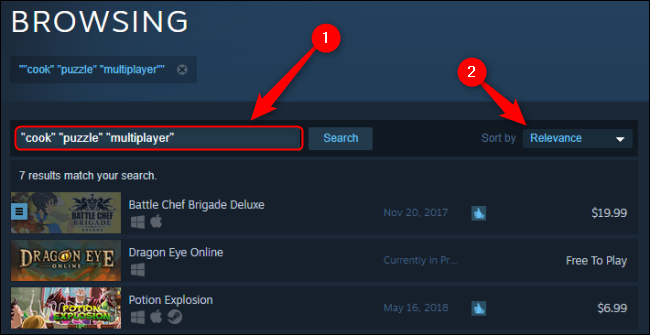
Verfeinern Sie Ihre Suche mit individuellen Filtern
Auf der rechten Seite der Suchseite finden Sie alle detaillierteren Suchparameter.
Um einen Maximalpreis für Ihre Steam-Suche festzulegen, klicken und ziehen Sie den
Schieberegler rechts unter „Nach Preis einschränken“ auf Ihre gewünschte Einstellung.
Aktivieren Sie das Kontrollkästchen „Sonderangebote“, wenn Sie nur Spiele
suchen, die gerade im Preis reduziert sind.
Aktivieren Sie unter „Einschränken nach Einstellungen“ das jeweilige
Kontrollkästchen, wenn Sie Titel ausblenden möchten, die Sie zuvor bei Steam
ignoriert haben, Titel, die Sie bereits besitzen, oder Titel, die sich bereits
auf Ihrer Wunschliste befinden. Diese Option ist nur verfügbar, wenn Sie
angemeldet sind.
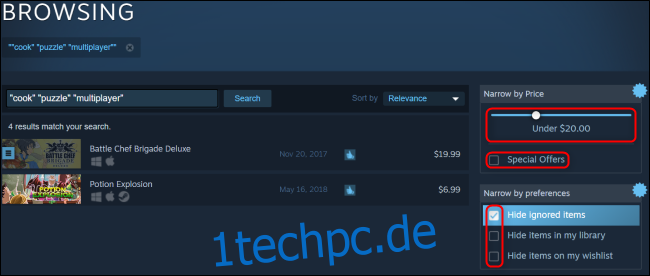
„Nach Tag eingrenzen“ verwendet das nutzergesteuerte Tagging-System von Steam,
damit Sie nach einer Vielzahl von Tags suchen können, die auf dem Genre, dem
Stil oder dem Thema des Spiels basieren. Wählen Sie eines der verfügbaren
beliebten Tags aus oder geben Sie in die Suchleiste einen spezifischeren Begriff
ein, der Ihrem Geschmack entspricht. Klicken Sie auf „Alle anzeigen“, um die
möglichen Tag-Auswahlen zu erweitern.
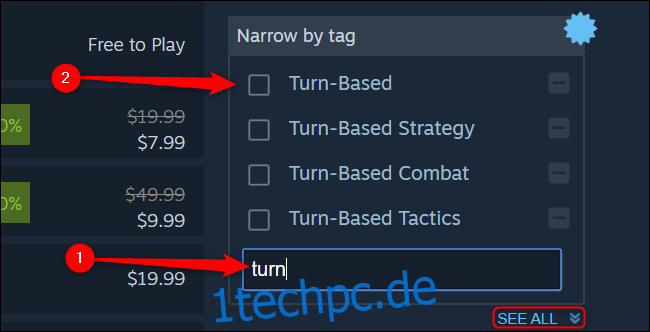
Klicken Sie auf ein beliebiges Kontrollkästchen unter „Ausgewählte Typen
anzeigen“, um die Ergebnisse nur nach diesem spezifischen Inhaltstyp zu filtern.
Obwohl Steam in erster Linie eine digitale Spieleplattform ist, gibt es eine
gute Auswahl an Musik und Filmen sowie physische Hardware wie verschiedene
VR-Geräte und Zubehör von Valve.
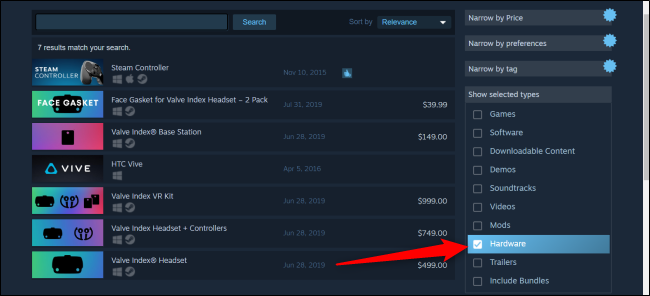
„Einschränken nach Spielern“ bietet eine große Auswahl an Filtern für jedes
erdenkliche soziale Setup. Ob Sie alleine spielen möchten, mit Fremden, mit
Gegnern, mit Verbündeten, mit Freunden aus aller Welt oder mit Freunden auf
Ihrem Sofa, Bildschirm oder im Netzwerk – es gibt eine Einstellung für Sie. Sie
können mehrere Filter auswählen, die sich überschneiden.
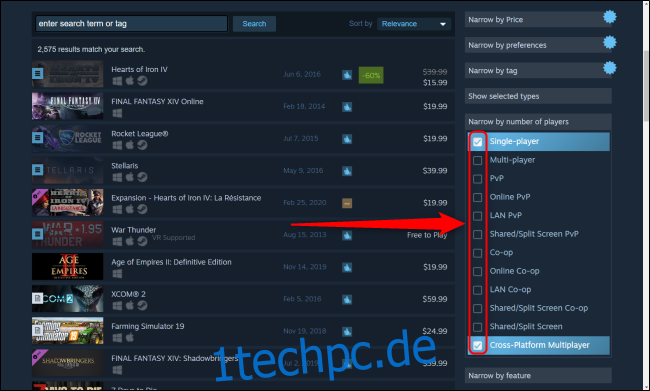
Sie können alle Spiele herausfiltern, die die vielfältigen Funktionen von Steam
nicht nutzen, wie Remote Play, Cloud-Speicher und Steam Workshop, indem Sie das
Menü „Nach Funktion eingrenzen“ verwenden. Sie können auch nach Spielen suchen,
die mit entsprechendem Zubehör oder Geräten wie Steam-Controllern, Tablets,
Telefonen usw. kompatibel sind.
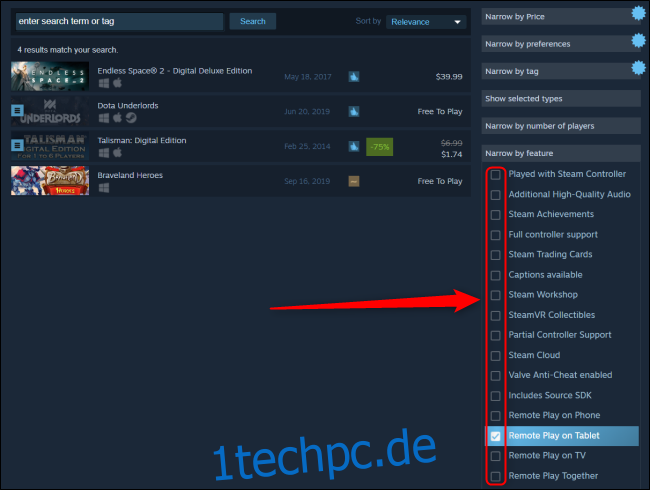
Mit „Einschränken nach VR-Unterstützung“ können Sie nach Spielen suchen, die
verschiedene Virtual-Reality-Setups entweder ganz oder teilweise
unterstützen. Sie können nach Spielen suchen, die für verschiedene Headsets und
Eingabegeräte sowie den erforderlichen physischen Platz im Spielbereich
optimiert sind. Um Spiele auszuschließen, die nur Besitzern von VR-Headsets
zur Verfügung stehen, klicken Sie auf das „-“ Symbol neben „Nur VR“.
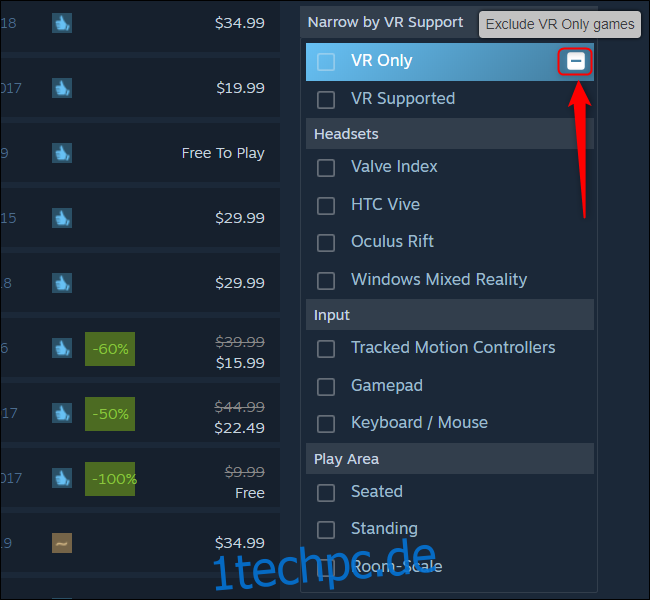
Sie können auf die graue Leiste oben in jeder Suchfunktion klicken, um sie zu
erweitern oder zu reduzieren. Diese Suchparameter werden immer zurückgesetzt,
wenn Sie Ihren Browser oder Client verlassen oder schließen.
Wenn Sie auf der Suche nach einem rundenbasierten Koop-Fantasy-Abenteuerspiel für
Windows und macOS unter 20 US-Dollar mit Unterstützung für Controller und drei
verschiedenen Sprachen sind, helfen Ihnen diese robusten Funktionen in einem der
größten digitalen Schaufenster der Welt, diese Suche mühelos zu gestalten.